
GT-I5800
Руководство пользователя
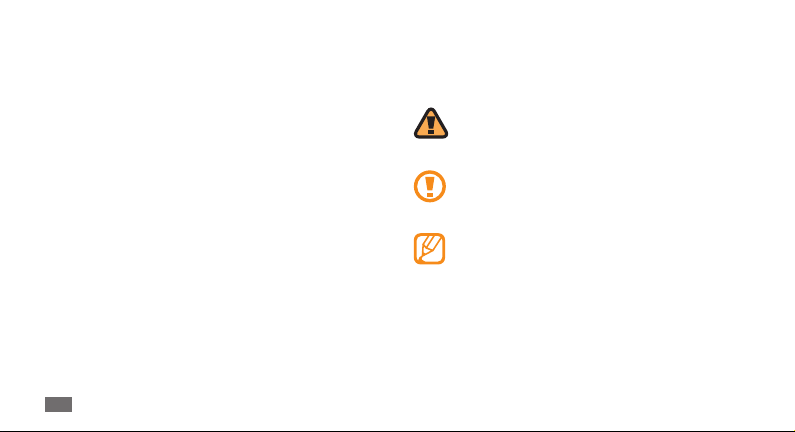
О данном
руководстве
Благодарим вас за покупку мобильного телефона Samsung.
Он позволяет насладиться высококачественной мобильной
связью и развлечениями на основе исключительных
технологий и стандартов компании Samsung.
Данное руководство предназначено для знакомства с
функциями и возможностями мобильного телефона.
•
Внимательное прочтение руководства пользователя
гарантирует правильную и безопасную работу с
телефоном.
Описания функций в этом руководстве основаны на •
стандартных настройках телефона.
Сохраните данное руководство для получения справочных
•
сведений в будущем.
О данном руководстве
2
Обозначения
Перед началом работы ознакомьтесь с обозначениями,
принятыми в данном руководстве.
Предупреждение — ситуации, которые могут
привести к получению травмы вами или кем-либо
из окружающих.
Внимание — ситуации, которые могут привести
к повреждению устройства или другого
оборудования.
Примечание — примечания, советы или
дополнительная информация.
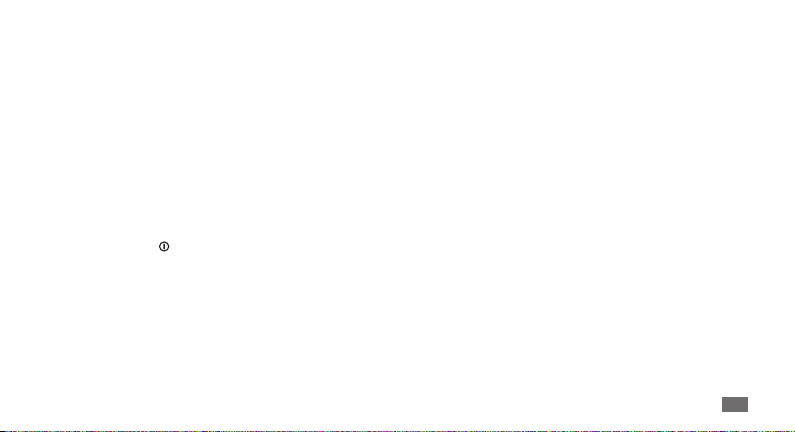
См. — смотрите страницу с дополнительной
►
информацией, например:
«смотрите страницу 12»).
→
Следующий шаг — последовательность операций,
которую надо воспроизвести для выполнения
определенного действия; например: В режиме
ожидания откройте список приложений и выберите
пункт Сообщения
означает, что в меню Сообщения, нужно выбрать
подменю Новое сообщение).
Квадратные скобки —клавиши телефона,
[ ]
например: [
] (обозначает клавишу выключения).
► с. 12 (означает
→
Новое сообщение (это
Сведения об авторских правах
Права на все технологии и изделия в составе данного
устройства являются собственностью соответствующих
владельцев.
•
Данный телефон построен на платформе Android,
основанной на ОС Linux; функциональность этой
платформы можно расширить с помощью ПО на базе Java™.
Google™, Android Market™, Google Talk™, Google Mail™, •
Google Maps™ и YouTube™ являются торговыми марками
компании Google, Inc.
Bluetooth® является международной зарегистрированной •
торговой маркой Bluetooth SIG, Inc. worldwide.
Java™ является торговой маркой корпорации Sun
•
Microsystems, Inc.
Windows Media Player® является зарегистрированной
•
торговой маркой Microsoft Corporation.
О данном руководстве
3
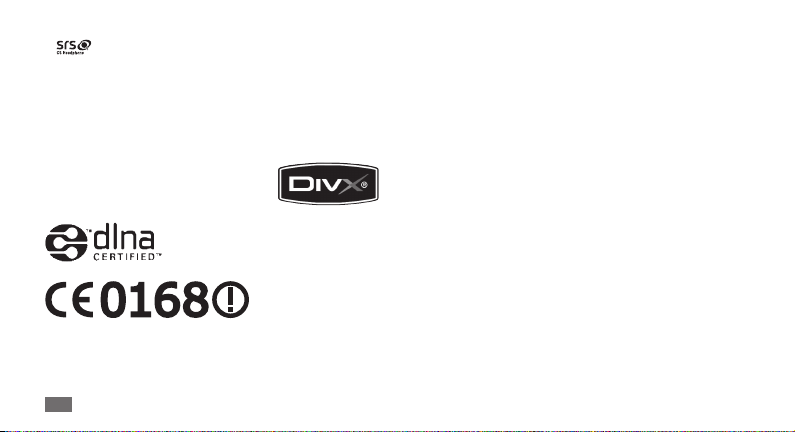
• — зарегистрированный товарный знак SRS Labs,
Inc. Технологии WOW HD используются по лицензии SRS
Labs, Inc.
•
Wi-Fi®, сертифицированный логотип Wi-Fi и логотип Wi-Fi
являются зарегистрированными товарными знаками Wi-Fi
Alliance.
DivX® зарегистрированная торговая •
марка компании DivX, Inc., которая
используется в соответствии с
лицензией.
Pat. 7,295,673
О данном руководстве
4
ВИДЕО В ФОРМАТЕ DIVX
DivX® – это цифровой формат видео, разработанный
компанией DivX, Inc. Данное устройство официально
сертифицировано компанией DivX и может воспроизводить
видео в формате DivX. Дополнительные сведения и
программные средства для преобразования видеофайлов в
формат DivX см. по адресу: www.divx.com.
ВИДЕО ПО ЗАПРОСУ В ФОРМАТЕ DIVX
Данное устройство имеет сертификат DivX Certied® и
может воспроизводить содержимое DivX Video-on-Demand
(VOD – видео по запросу). Чтобы воспроизводить такое
содержимое, это устройство должно быть зарегистрировано.
Для регистрации устройства получите регистрационный код,
используя раздел DivX VOD в меню настройки устройства,
обратитесь на сайт http://vod.divx.com и укажите полученный
код.
Данное устройство имеет сертификат DivX Certied и может
воспроизводить видео в формате DivX с разрешением до
320x240.
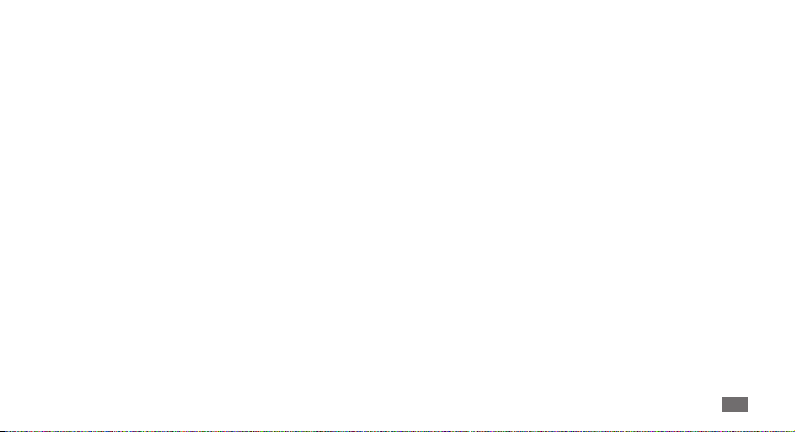
Содержание
Сборка телефона ..................................... 9
Комплект поставки ................................................ 9
Установка SIM- или USIM-карты и
аккумулятора .......................................................... 9
Зарядка аккумулятора ...................................... 11
Установка карты памяти
(дополнительно) .................................................. 13
Прикрепление наручного ремешка
(дополнительно) .................................................. 15
Начало работы ....................................... 16
Включение и выключение телефона ........... 16
Общие сведения о телефоне ........................... 16
Использование сенсорного экрана .............. 19
Блокировка и разблокировка
сенсорного экрана и клавиш телефона ...... 21
Общие сведения об экране в режиме
ожидания ............................................................... 21
Работа с приложениями ................................... 23
Индивидуальная настройка телефона ........ 25
Ввод текста ............................................................ 28
Загрузка приложений из
Android Market ..................................................... 31
Загрузка файлов из Интернета ....................... 32
Синхронизация данных .................................... 33
Поиск данных с помощью
функции поиска в Google ................................. 34
Содержание
5
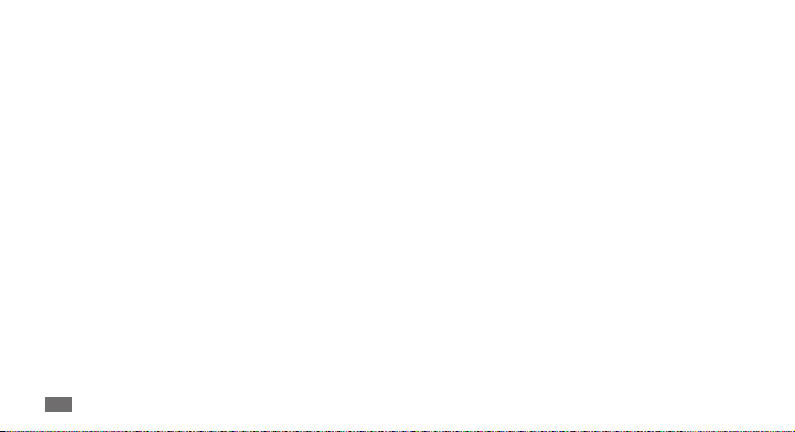
Связь ......................................................... 35
Вызовы ................................................................... 35
Сообщения ............................................................ 40
Google Mail ............................................................ 43
E-mail ....................................................................... 44
Google Talk ............................................................. 46
Развлечения ........................................... 48
Камера .................................................................... 48
Видеоплеер ........................................................... 56
Галерея .................................................................... 57
Музыкальный проигрыватель ....................... 59
FM-радио ................................................................ 62
Содержание
6
Личные данные ..................................... 66
Контакты ................................................................ 66
Календарь .............................................................. 69
Заметки ................................................................... 70
Диктофон ............................................................... 71
Интернет .................................................. 73
Интернет ................................................................ 73
Layar ......................................................................... 77
Карты ....................................................................... 77
YouTube ................................................................... 79
Daily Brieng .......................................................... 80
Market ...................................................................... 81
Samsung Apps ....................................................... 81
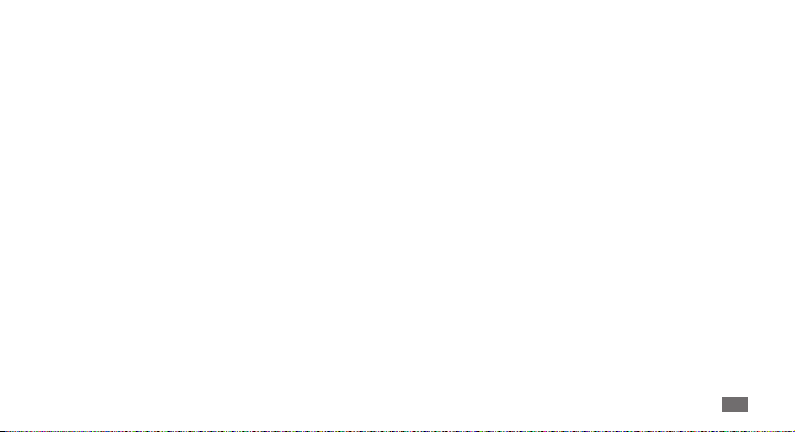
Возможности передачи данных ....... 82
Bluetooth ................................................................ 82
Wi-Fi .......................................................................... 84
AllShare ................................................................... 86
Подключение к ПК .............................................. 88
Инструменты .......................................... 91
Часы ......................................................................... 91
Калькулятор .......................................................... 93
Мои файлы ............................................................ 94
ThinkFree Oce .................................................... 94
Функция голосового набора ........................... 96
Голосовой поиск .................................................. 97
Write and Go ........................................................... 97
Настройки ............................................... 98
Работа с меню настроек .................................... 98
Сеть .......................................................................... 98
Вызовы ................................................................... 99
Звуки и Дисплей ................................................ 100
GPS и Безопасность .......................................... 101
Приложения ........................................................ 102
Учетные записи и синхронизация ............... 103
Конфиденциальность ...................................... 103
Память ................................................................... 104
Поиск ..................................................................... 104
Язык и ввод ......................................................... 104
Специальные возможности .......................... 106
Содержание
7
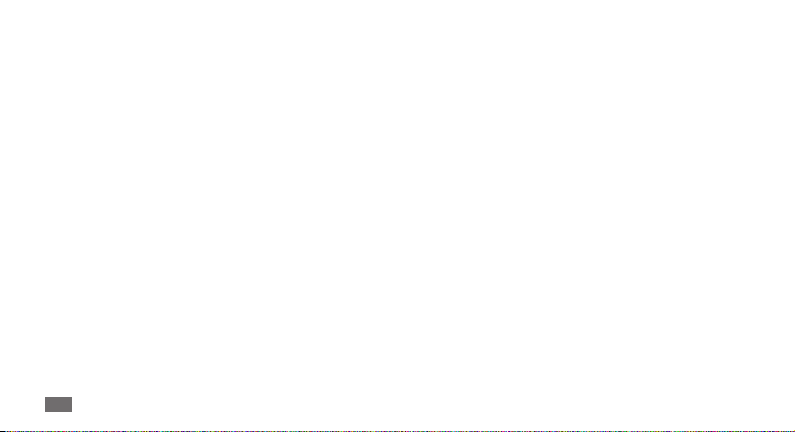
Преобразование текста в речь ..................... 106
Дата и Bремя ....................................................... 106
Сведения о телефоне ....................................... 107
Устранение неполадок ...................... 108
Охрана здоровья и техника
безопасности ....................................... 113
Алфавитный указатель ..................... 122
Содержание
8
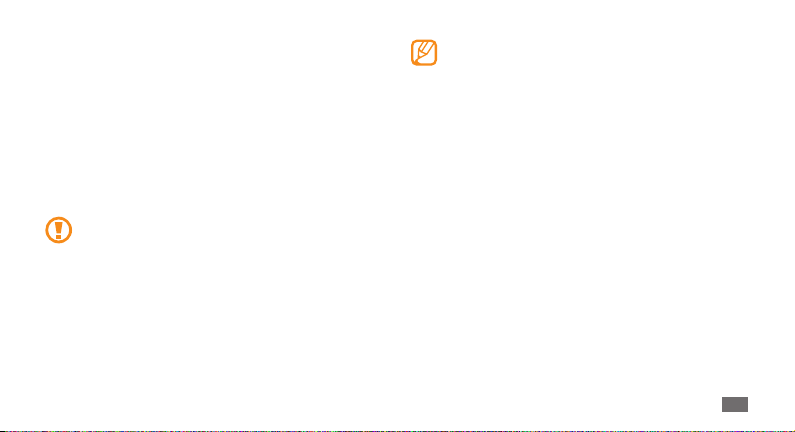
Сборка телефона
Комплект поставки
В комплект поставки продукта входят:
•
мобильный телефон;
аккумулятор;•
зарядное устройство;•
руководство пользователя.•
Применяйте только рекомендованное компанией
Samsung программное обеспечение. Гарантия
производителя не распространяется на повреждения
или неисправности в работе телефона, возникшие
в результате использования пиратского или
нелегального программного обеспечения.
Комплект поставки телефона может отличаться •
от указанного в зависимости от программного
обеспечения и аксессуаров, доступных в данном
регионе и поставляемых оператором мобильной
связи.
Дополнительные аксессуары можно приобрести у
•
местных дилеров компании Samsung.
Рекомендуется использовать с телефоном
•
аксессуары, входящие в комплект поставки.
Установка SIM- или USIM-карты и
аккумулятора
При заключении договора об оказании услуг мобильной
связи вы получаете SIM-карту, которой присвоен
определенный PIN-код. Кроме того, на SIM-карте хранится
информация о дополнительных услугах. Чтобы пользоваться
услугами UMTS и HSDPA, необходимо приобрести
универсальный модуль идентификации абонента (USIMкарту).
Сборка телефона
9
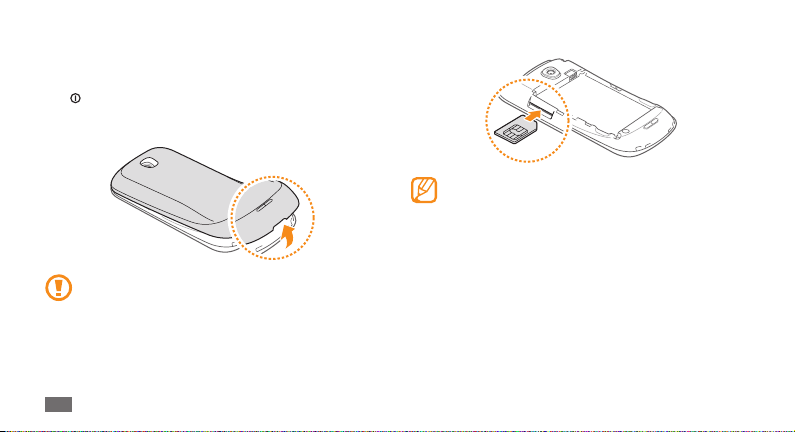
Чтобы установить SIM- или USIM-карту и аккумулятор,
выполните указанные ниже действия.
Если телефон включен, нажмите и удерживайте клавишу
1
[ ], затем выберите пункт Выключение телефона,
чтобы выключить его.
Снимите крышку аккумулятора.
2
Соблюдайте осторожность, чтобы не поранить пальцы
при снятии крышки.
Сборка телефона
10
Вставьте SIM- или USIM-карту.
3
SIM- или USIM-карту следует устанавливать в •
телефон золотистыми контактами вверх.
Когда SIM- или USIM-карта не установлена, можно
•
использовать функции телефона, не требующие
подключения к сети, и некоторые функции меню.
Не вставляйте карту памяти в разъем для SIM- или
•
USIM-карты.
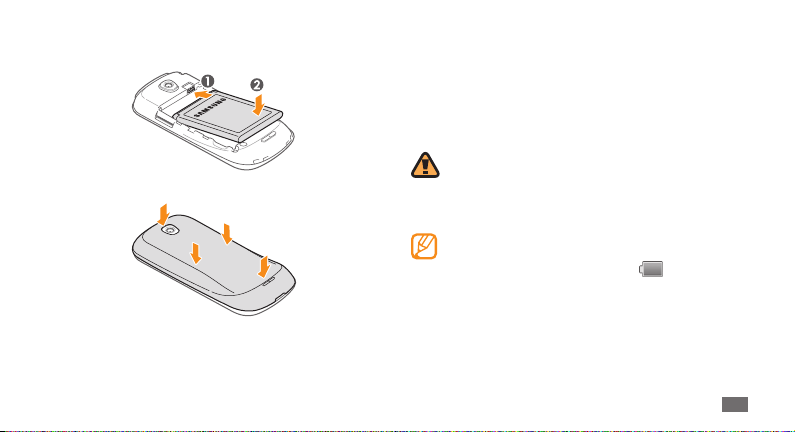
Вставьте аккумулятор.
4
Закройте крышку аккумулятора.
5
Зарядка аккумулятора
Перед первым использованием телефона необходимо
зарядить аккумулятор.
Телефон можно зарядить как с помощью зарядного
устройства, так и подключив его к ПК посредством кабеля
для передачи данных.
Используйте только зарядные устройства и кабели,
одобренные компанией Samsung. Несовместимые
зарядные устройства и кабели могут привести к
взрыву аккумулятора или повреждению вашего
телефона.
Когда уровень заряда аккумулятора низок, издается
звуковой сигнал и выводится сообщение о том,
что аккумулятор разряжен. Значок
вид пустого аккумулятора и изменяет свой цвет на
красный. Если уровень заряда аккумулятора слишком
низкий, телефон автоматически выключается. Чтобы
включить телефон, необходимо зарядить аккумулятор.
принимает
Сборка телефона
11
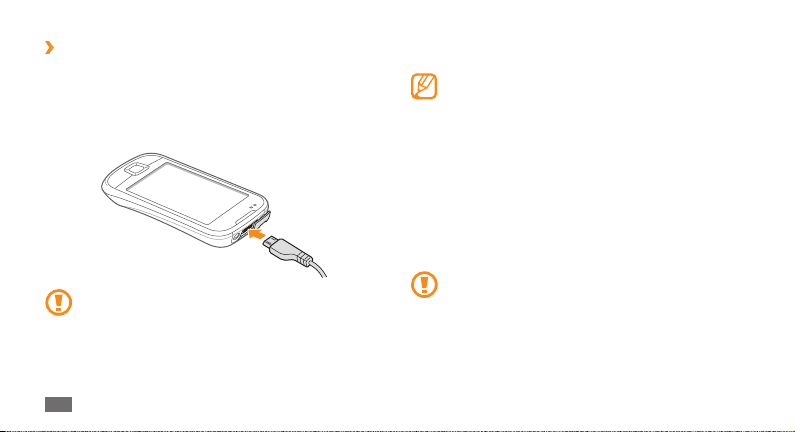
Зарядка с помощью зарядного
›
устройства
Откройте крышку многофункционального разъема,
1
расположенного в верхней части телефона.
Вставьте в разъем соответствующий конец провода
2
зарядного устройства.
Неправильное подключение зарядного устройства
может стать причиной серьезных повреждений
телефона. Гарантия не распространяется на любые
повреждения, возникшие в результате неправильного
использования телефона и аксессуаров.
Сборка телефона
12
Подключите зарядное устройство к сети переменного
3
тока.
Во время зарядки аккумулятора можно •
пользоваться телефоном, но процесс зарядки при
этом замедляется.
Во время зарядки телефон может нагреваться. Это
•
нормальное явление, которое никак не скажется
на сроке службы или производительности вашего
устройства.
Если аккумулятор не заряжается должным образом,
•
обратитесь в сервисный центр Samsung.
Когда аккумулятор полностью зарядится, отсоедините
4
зарядное устройство сначала от телефона, затем от
электросети.
Перед извлечением аккумулятора необходимо
отсоединить зарядное устройство. В противном
случае телефон может быть поврежден.
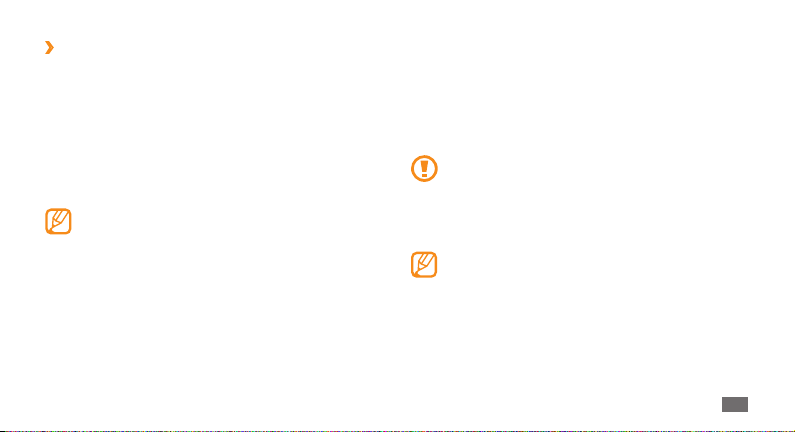
Зарядка с помощью кабеля для передачи
›
данных
Перед зарядкой телефона убедитесь, что ПК включен.
Откройте крышку многофункционального разъема,
1
расположенного в верхней части телефона.
Подключите один конец (микро-USB) кабеля для
2
передачи данных к многофункциональному разъему.
Подключите второй конец кабеля для передачи данных к
3
порту USB на ПК.
Перед началом зарядки телефона может пройти
некоторое время. Это зависит от типа используемого
кабеля для передачи данных.
Когда аккумулятор полностью зарядится (значок
4
аккумулятора станет заполненным), отключите кабель
для передачи данных сначала от телефона, затем от ПК.
Установка карты памяти
(дополнительно)
Для хранения большого количества мультимедийных файлов
установите в телефон карту памяти. Телефон поддерживает
карты памяти microSD™ и microSDHC™ с максимальной
емкостью 32 Гб (в зависимости от изготовителя и типа карты).
Компания Samsung обеспечивает поддержку
промышленных стандартов для карт памяти; тем
не менее, карты некоторых производителей могут
быть несовместимы с телефоном. Использование
несовместимой карты памяти может повредить
телефон, саму карту или данные, хранящиеся на ней.
Телефон поддерживает только файловую систему •
FAT. Если вставить карту памяти с отличной от
FAT файловой сис темой, появится запрос на
форматирование карты.
Частые стирание и запись данных сокращают срок
•
службы карты.
При установке карты памяти файлы, содержащиеся
•
на ней, будут находиться в папке /sdcard/sd).
Сборка телефона
13
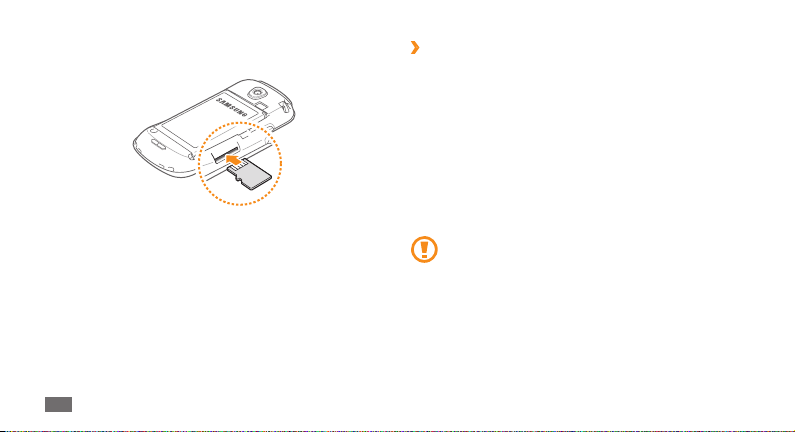
Снимите крышку аккумулятора.
1
Вставьте карту памяти золотистыми контактами вверх.
2
Осторожно нажмите на карту до щелчка.
3
Закройте крышку аккумулятора.
4
Сборка телефона
14
Извлечение карты памяти
›
Чтобы избежать потери данных, отключите карту памяти
перед ее извлечением.
В режиме ожидания выберите пункт
1
Настройки
Снимите крышку аккумулятора.
2
Аккуратно нажмите на карту, чтобы фиксатор открылся.
3
Извлеките карту памяти из разъема.
4
Уберите карту памяти.
5
Закройте крышку аккумулятора.
6
→
Память → Отключить карту памяти.
Не извлекайте карту памяти при передаче и
получении данных, так как это может привести
к потере данных и/или повреждению карты или
телефона.
Прилож. →
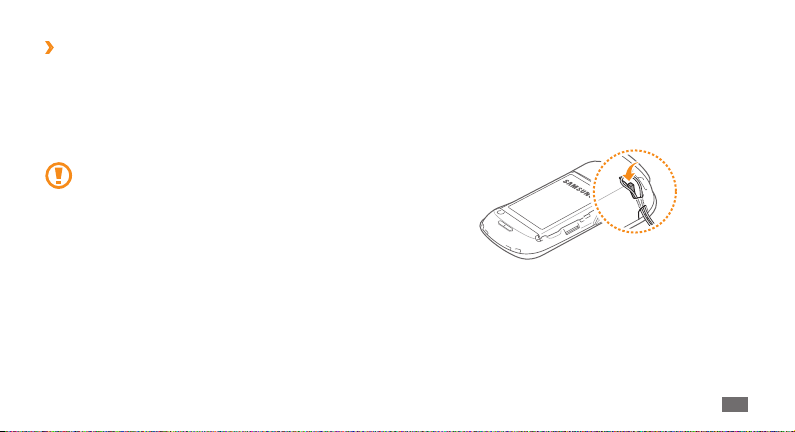
Форматирование карты памяти
›
После форматирования на ПК карты памяти могут
неправильно работать при установке в телефон. Поэтому
форматируйте карты памяти только с помощью телефона.
В режиме ожидания выберите пункт Прилож.
Настройки
Форматировать карту памяти.
→
Память → Форматировать карту памяти →
Перед форматированием карты памяти
рекомендуется создать резервную копию всех важных
данных, хранящихся в памяти телефона. Гарантия
производителя не распространяется на потерю
данных, вызванную необдуманными действиями.
→
Прикрепление наручного ремешка
(дополнительно)
Снимите крышку аккумулятора.
1
Проденьте ремешок в специальное отверстие и зацепите
2
за небольшой выступ.
Закройте крышку аккумулятора.
3
Сборка телефона
15
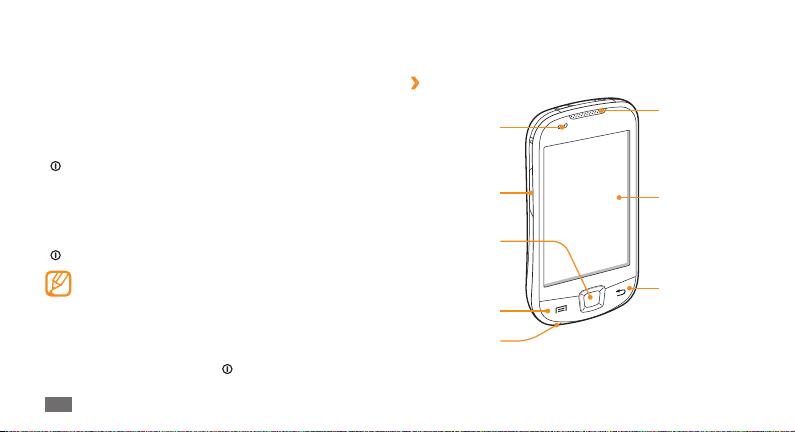
Начало работы
Включение и выключение
телефона
Чтобы включить телефон, нажмите и удерживайте клавишу
]. Телефон подключится к сети автоматически.
[
При первом включении телефона выберите значок Android
на экране и следуйте инструкциям, чтобы подготовить
телефон к использованию.
Чтобы выключить телефон, нажмите и удерживайте клавишу
], а затем выберите пункт Выключение телефона.
[
Следуйте требованиям предупреждающих табличек •
и указаниям персонала в тех местах, где запрещено
использование беспроводных устройств, например
в самолете или в больнице.
Чтобы использовать несетевые функции телефона,
•
переключитесь в автономный режим. Нажмите и
удерживайте клавишу [
Автономный режим.
Начало работы
16
], а затем выберите пункт
Общие сведения о телефоне
Внешний вид телефона
›
Датчик
приближения
Клавиша
громкости
Клавиша
возврата на
«Главный
экран»
Клавиша
меню
Микрофон
Динамик
Сенсорный
экран
Клавиша
«Назад»
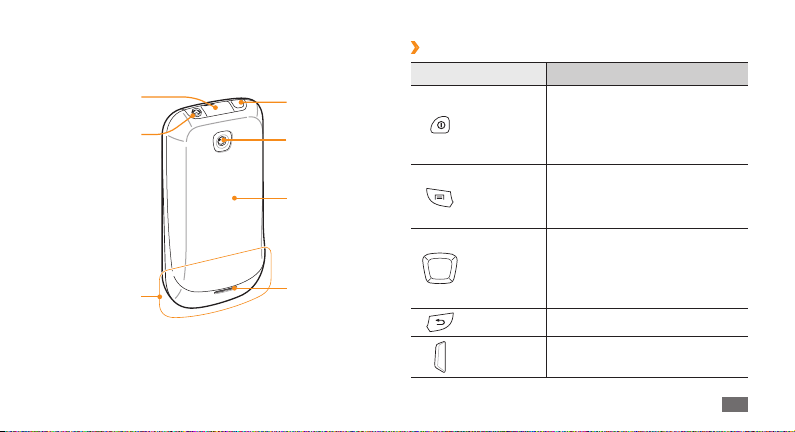
Многофункцио
нальный разъем
Разъем для
гарнитуры
Внутренняя
антенна
Клавиша
питания
Объектив
камеры
Крышка
аккумулятора
Внешний
динамик
Клавиши
›
Клавиша Назначение
Включение телефона (нажмите
Клавиша
питания
Клавиша
меню
Клавиша
возврата на
«Главный
экран»
Назад Возврат на предыдущий экран.
Громкость
и удерживайте); завершение
вызова; вызов меню быстрого
доступа (нажмите и удерживайте);
блокировка сенсорного экрана.
Вывод списка параметров,
доступных на данном экране;
доступ к строке поиска в Google
(нажмите и удерживайте).
Возврат на экран в режиме
ожидания; вывод списка
последних использованных
приложений (нажмите и
удерживайте).
Регулировка громкости звука
телефона.
Начало работы
17
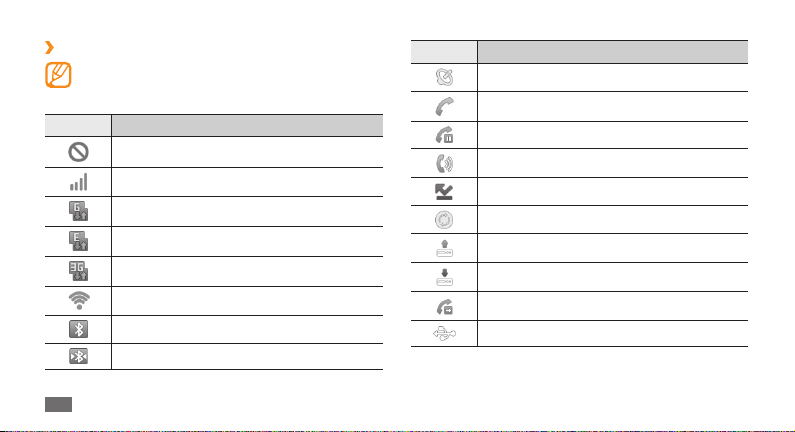
Служебные значки
›
Значки, отображаемые на дисплее, могут различаться
в зависимости от страны или оператора мобильной
связи.
Значок Описание
Сигнал отсутствует
Интенсивность сигнала
Установлено соединение с сетью GPRS
Установлено соединение с сетью EDGE
Установлено соединение с сетью UMTS
Включена функция Wi-Fi
Включена функция Bluetooth
Подключена гарнитура Bluetooth
Начало работы
18
Значок Описание
Включена функция GPS
Выполняется голосовой вызов
Удержание текущего вызова
Включена громкая связь
Пропущенный вызов
Синхронизация с веб-сервером
Выполняется отправка данных
Выполняется загрузка данных
Включена переадресация вызова
Подключение к ПК
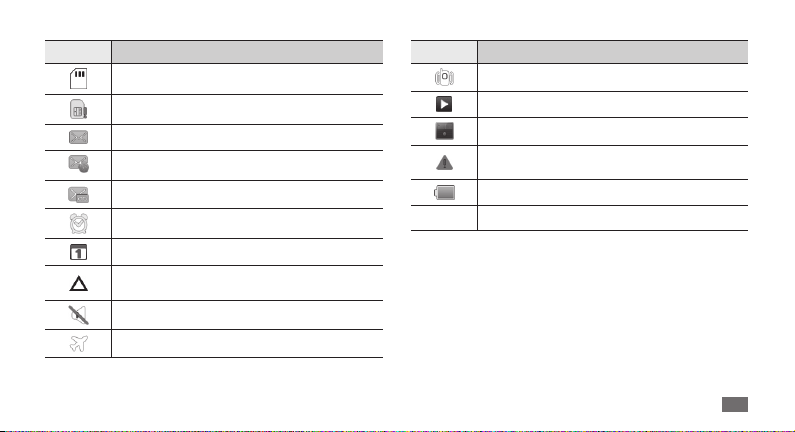
Значок Описание
Установлена карта памяти
Отсутствует SIM- или USIM-карта
Новое SMS- или MMS-сообщение
Новое сообщение электронной почты
Новое голосовое сообщение
Включен сигнал будильника
Уведомление о событии
Роуминг (за пределами зоны обслуживания
домашней сети)
Включен профиль «Без звука»
Включен автономный режим
Значок Описание
Включена вибрация
Выполняется воспроизведение музыки
FM-радио работает в фоновом режиме
Произошла ошибка или требуется внимание
пользователя
Уровень заряда аккумулятора
10:00 AM
Текущее время
Использование сенсорного экрана
Сенсорный экран телефона позволяет с легкостью выбирать
элементы и выполнять различные функции. В этом разделе
описаны основные действия, необходимые для работы с
сенсорным экраном.
Начало работы
19
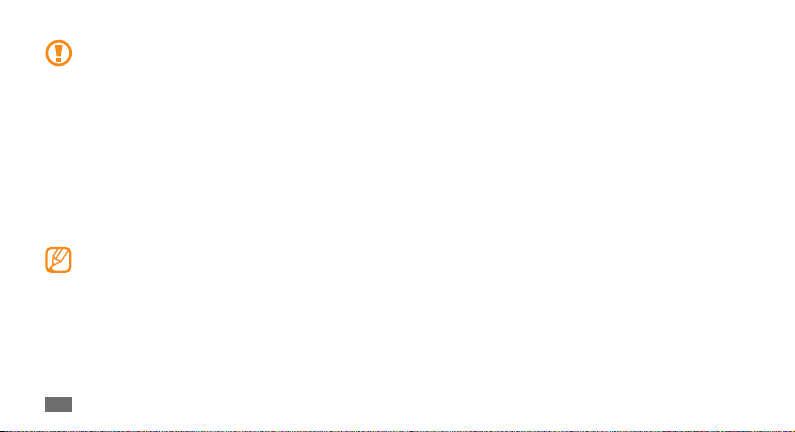
Не используйте острые предметы для работы с •
сенсорным экраном: на его поверхности могут
появиться царапины.
Следите за тем, чтобы сенсорный экран не
•
соприкасался с какими-либо электронными
устройствами. Возникающие при этом
электростатические разряды могут привести к
неправильной работе сенсорного экрана или
выходу его из строя.
Не допускайте попадания жидкости на сенсорный
•
экран. Повышенная влажность и попадание
жидкости могут стать причиной неправильной
работы сенсорного экрана.
Для удобного использования сенсорного экрана •
удалите с него защитную пленку.
Сенсорный экран имеет специальный слой,
•
реагирующий на слабые электрические заряды,
которые исходят от тела человека. Работать с
сенсорным экраном рекомендуется касаясь его
кончиком пальца. Экран может не реагировать на
прикосновение острых предметов, таких как стилус
или ручка.
Начало работы
20
Работать с сенсорным экраном можно следующими
способами.
•
Касание. Одним прикосновением выбираются пункты или
параметры меню, а также запускаются приложения.
Касание и удержание. Выберите элемент и удерживайте
•
его в течение двух секунд, чтобы вызвать всплывающее
меню.
•
Прокрутка. Прикоснитесь к экрану и прокрутите
изображение вверх, вниз, вправо или влево, чтобы
выбрать элементы в списке.
Перетаскивание. Прикоснитесь к экрану и удерживайте •
выбранный элемент, а затем перетащите его по экрану.
Двойное касание. Быстрое двойное прикосновение к
•
экрану позволяет изменить масштаб при просмотре
фотографий или веб-страниц.
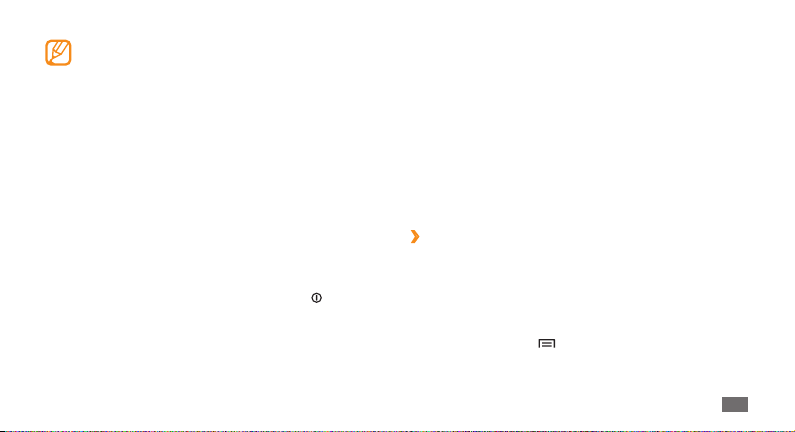
Если телефон не используется в течение •
определенного времени, сенсорный экран
выключается. Чтобы включить его, нажмите любую
клавишу.
Также можно настроить время подсветки
•
сенсорного экрана. В режиме ожидания откройте
список приложений и выберите пункт Настройки
Звуки и Дисплей
→
Тайм-аут экрана.
Блокировка и разблокировка
сенсорного экрана и клавиш
телефона
Сенсорный экран и клавиатуру можно заблокировать, чтобы
предотвратить случайные нажатия клавиш.
Чтобы включить блокировку, нажмите клавишу [
разблокировки включите экран, нажав любую клавишу, и
прикоснитесь к серому окошку.
]. Для
Общие сведения об экране в
режиме ожидания
Этот экран появляется, если телефон находится в режиме
ожидания. На нем можно посмотреть состояние телефона и
получить доступ к приложениям.
→
На экране в режиме ожидания расположено несколько
панелей. Чтобы выбрать нужную панель, прокручивайте
изображение влево или вправо. Можно также выбрать
точку в верхней части экрана, чтобы сразу перейти к
соответствующей панели экрана в режиме ожидания.
Добавление элементов на экран в
›
режиме ожидания
Можно выполнить индивидуальную настройку экрана в
режиме ожидания, добавив ссылки на приложения или
элементы приложений, а также виджеты или папки. Чтобы
сделать это, выполните указанные ниже действия.
Нажмите клавиши [
1
и удерживайте пустую область на экране в режиме
ожидания.
] → Добавить или выберите
Начало работы
21
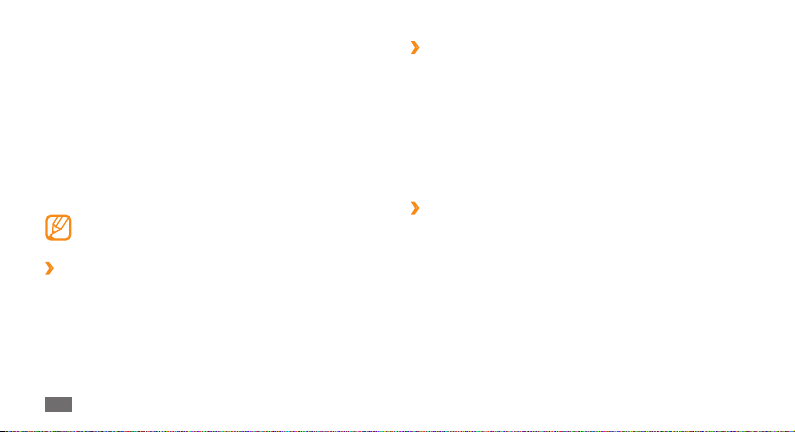
→
Выберите категорию элемента
2
• : добавление виджетов Samsung на
Виджеты Samsung
экран в режиме ожидания.
• : добавление виджетов Android на экран в
Виджеты
режиме ожидания.
• : добавление ссылок на такие
Горячие клавиши
элементы, как приложения, закладки и контакты.
• : создание новой или добавление папки для
Папки
контактов.
• : выбор фонового изображения.
Обои
Доступные элементы зависят от текущего экрана в
режиме ожидания.
Перемещение элементов на экран в
›
элемент.
режиме ожидания
Чтобы переместить элемент, выберите и удерживайте его.
1
Когда он увеличится, перетащите его в нужное место на
2
экране.
Начало работы
22
Удаление элементов с экрана в режиме
›
ожидания
Чтобы переместить элемент, выберите и удерживайте его.
1
Элемент увеличится, а на месте области приложений в
нижней части экрана появится значок корзины.
Перетащите элемент в корзину.
2
Когда элемент и корзина изменят свой цвет на красный,
3
отпустите элемент.
Использование панели ссылок
›
В режиме ожидания или во время использования
приложения прикоснитесь к области служебных значков
и прокрутите изображение вниз, чтобы открыть панель
ссылок. Можно включить или отключить функции
беспроводного подключения и открыть список уведомлений
(например, сообщения, вызовы, события или состояние
обработки). Чтобы скрыть список, перетащите его нижнюю
часть вверх.
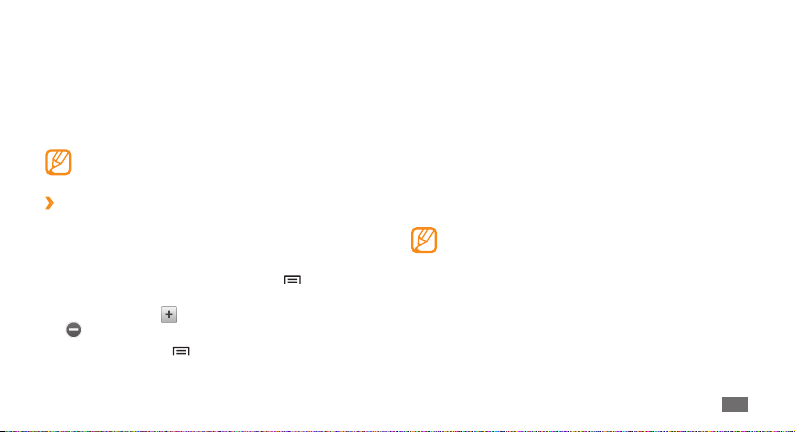
На панели ссылок можно использовать следующие функции.
• : включение и выключение функции WLAN. ► с. 85.
Wi-Fi
Bluetooth
• : включение и выключение беспроводной связи
• : включение и выключение функции GPS.
• : включение и выключение режима вибрации.
► с. 83.
Bluetooth.
GPS
Вибрация
Доступные параметры могут различаться в
зависимости от страны и поставщика услуг.
Добавление и удаление панелей с экрана
›
в режиме ожидания
Чтобы упорядочить виджеты, на экран в режиме ожидания
можно добавлять панели или удалять их.
В режиме ожидания нажмите клавиши [
1
Изменить.
Выберите значок
2
, чтобы удалить панель.
Нажмите клавиши [
3
, чтобы добавить панель, или значок
] → Сохранить.
] →
Работа с приложениями
Чтобы перейти к приложениям телефона, выполните
указанные ниже действия.
Для перехода к списку приложений из режима ожидания
1
выберите пункт Прилож.
Выберите нужный экран приложений, прокрутив
2
изображение влево или вправо.
Можно также выбрать точку в верхней части экрана,
чтобы сразу перейти к экрану главного меню.
Выберите приложение.
3
Для использования приложений Google •
необходимо иметь учетную запись. Если у вас нет
учетной записи Google, ее необходимо создать.
Чтобы добавить ссылку на приложение, выберите
•
и удерживайте значок приложения в списке
приложений. Можно переместить значок в нужное
место на экране в режиме ожидания.
Начало работы
23
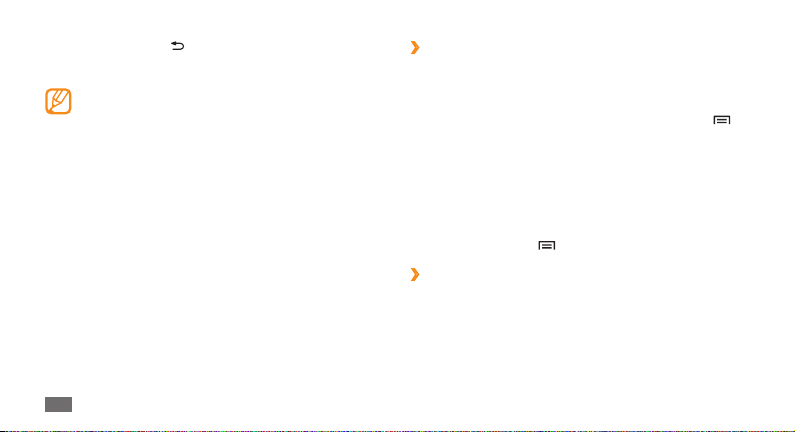
Нажмите клавишу [4 ], чтобы вернуться к предыдущему
экрану; нажмите клавишу возврата на «Главный экран»,
чтобы вернуться на экран в режиме ожидания.
Телефон оснащен встроенным датчиком движения,
позволяющим определить его ориентацию. Если
перевернуть телефон во время использования
какой-либо функции, экран автоматически сменит
ориентацию на альбомную. Чтобы отключить
функцию автоматического изменения ориентации,
выберите пункт Настройки
Ориентация.
Начало работы
24
→
Звуки и Дисплей →
Упорядочение приложений
›
Можно упорядочить приложения в списке приложений,
изменив порядок их расположения или сгруппировав их по
категориям.
Откройте список приложений и нажмите клавиши [
1
→
Изменить.
Выберите значок приложения и удерживайте его.
2
Перетащите значок приложения в нужное место.
3
Значок приложения можно переместить на другой экран
главного меню. Часто используемые приложения можно
расположить рядом с пунктом Домой.
Нажмите клавиши [
4
Доступ к недавно использованным
›
] → Сохранить.
приложениям
Нажмите и удерживайте клавишу возврата на «Главный
1
экран», чтобы открыть список недавно использованных
приложений.
Выберите нужное приложение.
2
]
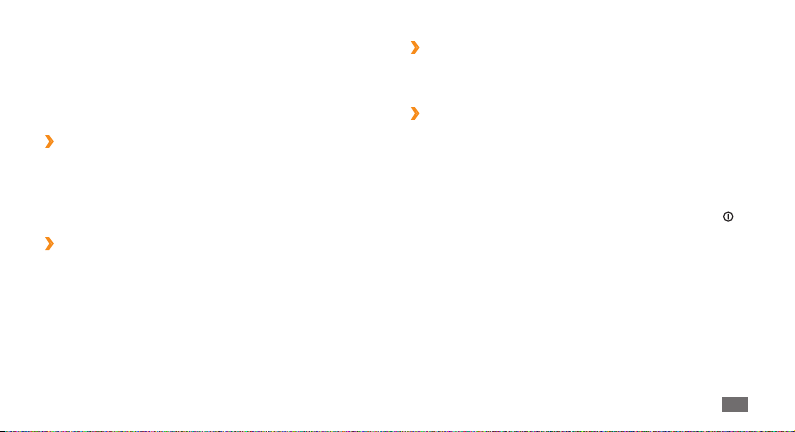
Индивидуальная настройка
телефона
Используйте все возможности телефона, настроив его в
соответствии со своими предпочтениями.
Установка текущего времени и даты
›
В режиме ожидания откройте список приложений и
1
выберите пункт Настройки → Дата и Время.
Задайте дату и время, а также измените другие
2
параметры.
Включение и выключение тональных
›
звуков
В режиме ожидания откройте список приложений и
выберите пункт Настройки
нажатии.
→
Звуки и Дисплей → Звук при
Регулировка громкости звонка
›
Чтобы отрегулировать громкость звонка, нажмите клавишу
громкости вверх или вниз.
Включение профиля «Без звука»
›
Чтобы выключить или включить звук телефона, выполните
одно из указанных ниже действий.
•
В режиме ожидания откройте список приложений и
выберите пункт Телефон → Набор, а затем выберите и
удерживайте значок #.
• ],
В режиме ожидания нажмите и удерживайте клавишу [
а затем выберите пункт Профиль "Без звука".
Начало работы
25
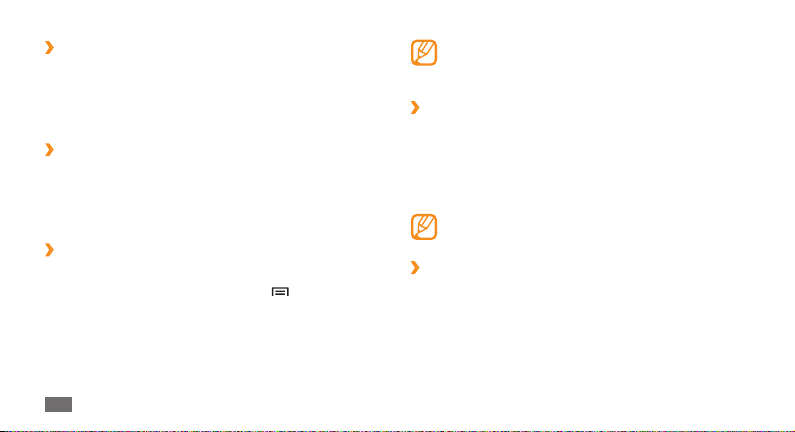
Выбор мелодии вызова
›
В режиме ожидания откройте список приложений и
1
выберите пункт Настройки → Звуки и Дисплей →
Мелодия телефона.
Выберите мелодию в списке и нажмите
2
Включение эффекта анимации для
›
Да.
переключения между окнами
В режиме ожидания откройте список приложений и
выберите пункт Настройки
Анимация
→
Часть анимации или Вся анимация.
Установка обоев для экрана в режиме
›
→
Звуки и Дисплей →
ожидания
В режиме ожидания выберите пункт [1 ] →Обои →
параметр.
Выберите изображение.
2
Выберите пункт 3 Сохранить или Установить обои.
Начало работы
26
Компания Samsung не несет ответственности за
использование стандартных изображений или обоев,
поставляемых с телефоном.
Регулировка яркости дисплея
›
В режиме ожидания откройте список приложений и
1
выберите пункт Настройки → Звуки и Дисплей →
Яркость.
Для настройки уровня яркости
2
выберите пункт
3
Уровень яркости дисплея влияет на количество
потребляемого телефоном заряда аккумулятора.
Создание рисунка разблокировки экрана
›
Можно защитить телефон от нежелательного использования
путем создания собственного рисунка разблокировки
экрана.
В режиме ожидания откройте список приложений и
1
выберите пункт Настройки → GPS и Безопасность →
Задать рисунок.
Да.
переместите ползунок.
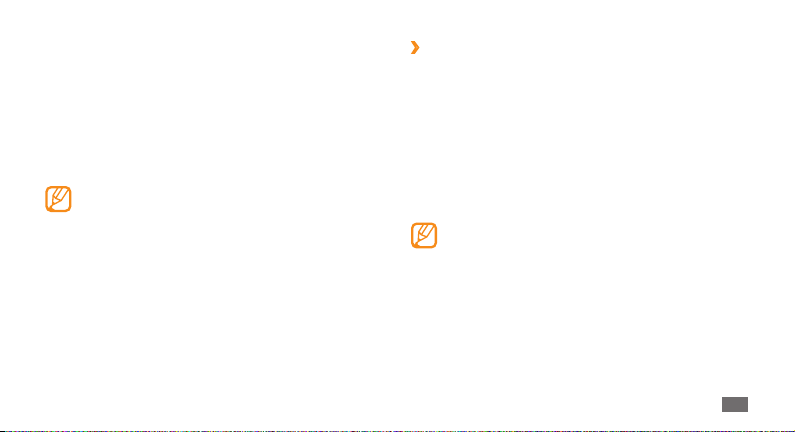
Ознакомьтесь с инструкциями на экране и образцами
2
узоров, а затем выберите пункт Далее (при
необходимости).
Создайте рисунок, соединив пальцем минимум четыре
3
точки.
Выберите пункт
4
Повторите рисунок для подтверждения.
5
Выберите пункт 6 Подтвердить.
После создания рисунка телефон будет запрашивать •
его при каждом включении или разблокировке
сенсорного экрана. Чтобы отключить эту функцию,
снимите флажок с пункта Требовать рисунок в
меню GPS и Безопасность.
Если вы забыли свой рисунок разблокировки
•
экрана, обратитесь в сервисный центр Samsung.
Компания Samsung не несет ответственности за
•
утерю пароля или конфиденциальной информации
и иной ущерб, вызванный незаконно используемым
ПО.
Продолжить.
Блокировка SIM- или USIM-карты
›
Можно заблокировать телефон с помощью PIN-кода,
поставляемого с SIM- или USIM-картой.
В режиме ожидания откройте список приложений и
1
выберите пункт Настройки → GPS и Безопасность →
Настройка блокировки SIM-карты
SIM-карты.
Введите PIN-код и нажмите
2
После активирования этой функции потребуется вводить
PIN-код при каждом включении телефона.
При многократном вводе ошибочного PIN-кода •
SIM- или USIM-карта блокируется. Необходимо
ввести ключ разблокировки PIN-кода (PUK), чтобы
разблокировать SIM- или USIM-карту.
Если SIM- или USIM-карта заблокируется после
•
ввода ошибочного PUK, необходимо обратиться к
оператору мобильной связи для ее разблокировки.
Да.
→
Блокировка
Начало работы
27
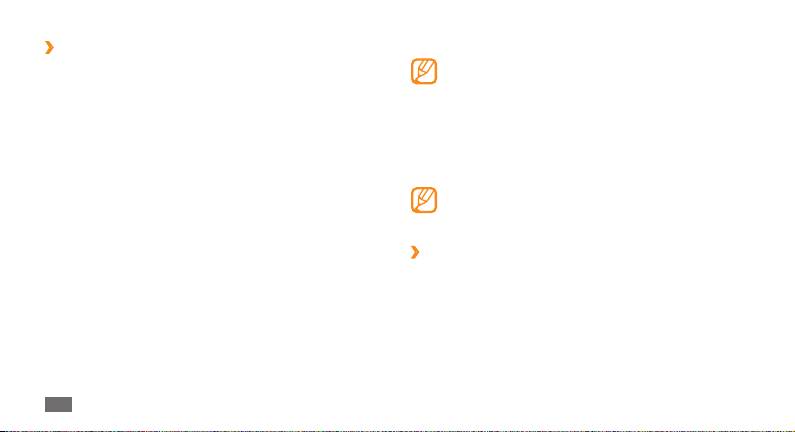
Включение функции оповещения о смене
›
SIM-карты
При обнаружении новой SIM- или USIM-карты функция
оповещения о смене SIM-карты автоматически отправляет
контактный номер двум получателям. Благодаря этой
функции можно обнаружить и вернуть утерянный телефон.
В режиме ожидания откройте список приложений и
1
выберите пункт Настройки → GPS и Безопасность →
Настройка оповещения.
Введите пароль длиной до 8 цифр, еще раз введите его
2
для подтверждения и нажмите Да.
Перейдите в поле ввода получателя и введите его номер
3
с кодом страны (с префиксом «+»).
Укажите имя отправителя.
4
Введите текст сообщения, которое будет отправлено
5
получателям.
Начало работы
28
Выберите пункт
6
Управлять телефоном можно и через Интернет.
Посетите веб-сайт http://www.samsungdive.com, чтобы
ознакомиться с описанием этой функции.
Сохранить → Принять.
Ввод текста
Ввод текста осуществляется либо с помощью символов на
клавиатуре, либо от руки на сенсорном экране.
Для некоторых языков ввод текста не поддерживается.
Для ввода текста необходимо изменить язык ввода на
один из поддерживаемых языков.
Изменение типа клавиатуры
›
При необходимости тип клавиатуры можно изменить.
Выберите и удерживайте поле ввода текста, а затем пункт
Режим ввода
→
тип клавиатуры (Swype или Samsung).
► с. 104.
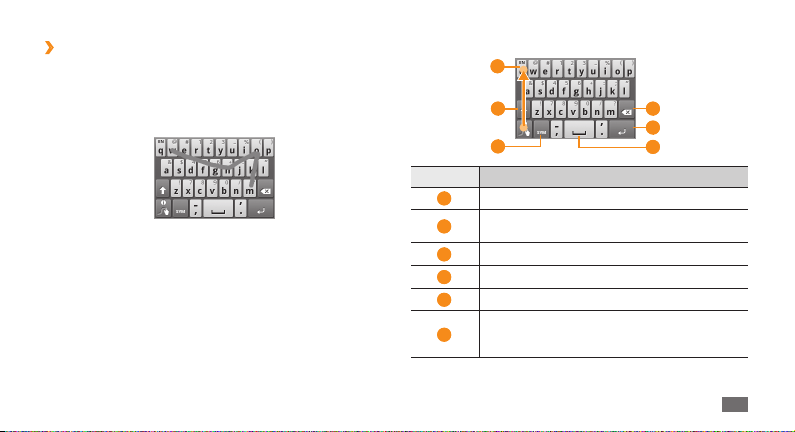
Ввод текста с помощью клавиатуры
›
Swype
Прикоснитесь к первой букве слова и, не отрывая палец,
1
переместите его к следующей букве.
Продолжайте до тех пор, пока слово не будет набрано.
2
Уберите палец с последней буквы. Слово будет вставлено
3
в поле ввода текста.
Повторите шаги 1–3, чтобы ввести текст полностью.
4
Выберите и удержите букву, чтобы ввести
соответствующий дополнительный символ.
Можно также использовать следующие значки.
6
1
2
Номер Назначение
1
Изменение регистра.
Переключение между режимом ввода
2
символов или цифр и режимом ABC.
3
Удаление введенного текста.
4
Переход на новую строку.
5
Вставка пробела.
Переключение языка ввода (нажмите
1
кратковременно до появления меню выбора
6
языка раскладки клавиатуры).
1. Д ля быстрого изменения раскладки клавиатуры, проведите
пальцем снизу вверх по клавиатуре как показано стрелкой.
3
4
5
Начало работы
29
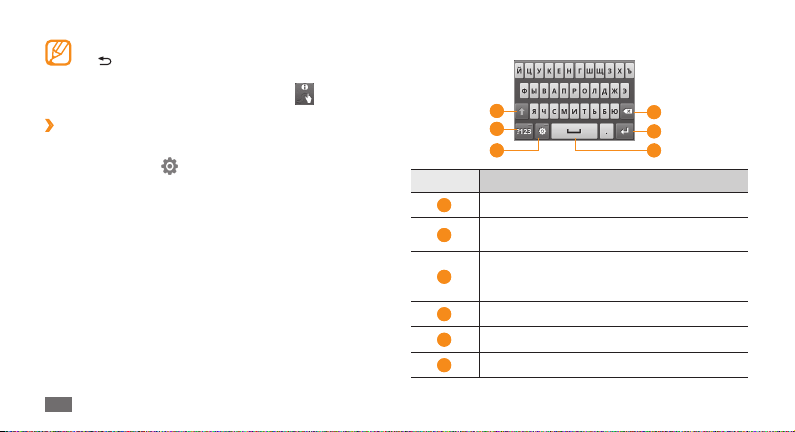
Чтобы скрыть клавиатуру Swype, нажмите клавишу •
[ ].
Чтобы просмотреть справку по использованию
•
клавиатуры Swype, выберите значок .
Ввод текста с помощью клавиатуры
›
Samsung
Выберите значок 1 , а затем — режим ввода текста.
Можно выбрать один из типов клавиатуры (QWERTY или
телефонная) либо рукописный ввод.
Введите текст, нажимая соответствующие алфавитно-
2
цифровые клавиши или рисуя символы на экране.
Начало работы
30
Можно также использовать следующие значки.
1
2
3
Номер Назначение
1
Изменение регистра.
Переключение между режимами ввода цифр
2
или символов и режимом ABC.
Изменение режима ввода текста; доступ
3
к параметрам клавиатуры (нажмите и
удерживайте).
4
Удаление введенного текста.
5
Переход на новую строку.
6
Вставка пробела.
4
5
6
